คิดให้ใหญ่ขึ้นจากคู่มือผู้ใช้ Filmora
-
ข้อกำหนดความต้องการของระบบ
-
คุณสมบัติใหม่
-
คุณสมบัติเอไอ
- AI แปลงข้อความเป็นวิดีโอสำหรับ Windows
- การแก้ไข AI Copilot สำหรับ Windows
- เครื่องมือสร้างภาพขนาดย่อ AI สำหรับ Windows
- AI ตัวกำจัดเสียงร้องสำหรับ Windows
- การแก้ไขข้อความ AI สำหรับ Windows
- การปกป้องโทนสีผิว AI สำหรับ Windows
- AI เครื่องสร้างเพลงสำหรับ Windows
- AI มาสก์อัจฉริยะสำหรับ Windows
- ไฮไลท์อัตโนมัติ
- เอฟเฟกต์ภาพบุคคล AI
- AI ลดเสียงรบกวนสำหรับ Windows
- AI การยืดเสียงสำหรับ Windows
- AI คัตเอาท์อัจฉริยะ
- ฟีเจอร์การตรวจจับฉาก
- ระบบลดเสียงอัตโนมัติ
- การลดเสียงอัตโนมัติใน Filmora X
- การทำให้เป็นมาตรฐานอัตโนมัติ
- การตรวจจับความเงียบ
- เอฟเฟกต์สติ๊กเกอร์ AR
- ซิงค์จังหวะอัตโนมัติ
- ปรับเฟรมวิดีโออัตโนมัติ
- ปลั๊กอิน ChatGPT - การเขียนคำโฆษณา AI
- รูปภาพ AI สำหรับ Windows
-
เริ่มต้นเลย
-
การสร้างโครงการ
-
การนำเข้าและการบันทึก
-
สื่อสำหรับการใช้งาน
-
คู่มือเสียง
- สื่อสำหรับการใช้งาน
-
-
การแก้ไข
-
การแก้ไขวิดีโอ
- เปิด / ปิดคลิปใน Windows
- การลบคลิปอัตโนมัติสำหรับ Windows
- การแก้ไขหลายคลิปสำหรับ Windows
- คลิปประกอบสำหรับ Windows
- ซูเปอร์สโลว์โมชันพร้อมออปติคัลโฟลว์สำหรับ Windows
- ทางลัดความเร็วในการเล่นสำหรับ Windows
- มาร์กเกอร์สำหรับ Windows
- ทำเครื่องหมายรายการโปรดสำหรับ Windows
- พื้นหลังที่ปรับแต่งได้สำหรับวิดีโอ และรูปภาพ
- การเร่งความเร็ว
- ความเร็วสม่ำเสมอ
- การติดตามการเคลื่อนไหว
- เลเยอร์การปรับสำหรับ Windows
- ระบบป้องกันภาพสั่นไหว
- คอมโพสิต
- การแปลง
- ตัวเลือกเส้นขอบ
- พรีเซตเทมเพลต
- ใช้การปรับแต่งอัตโนมัติ
- การใช้งานเงาตกกระทบ
- การใช้งานเฟรมค้าง
- เอฟเฟกต์ Face - Off
- เอฟเฟกต์ภาพเบลอแบบโมเสก
- สร้างวิดีโอแบบแยกหน้าจอ
- การสร้างเอฟเฟกต์ PIP
- การเล่นวิดีโอในแบบย้อนกลับ
- สแนปชอตวิดีโอ
- ใช้มาสก์กับวิดีโอ
- เปลี่ยนความเร็วในการเล่นวิดีโอ
- ครอบตัด แพน และซูมวิดีโอ
-
การแก้ไขเสียง
-
แก้ไขสี
-
-
ข้อความและคำบรรยาย
-
ภาพเคลื่อนไหวและคีย์เฟรม
-
เอฟเฟกต์และการเปลี่ยนภาพ
-
สติ๊กเกอร์
-
การส่งออกและการสำรองข้อมูลบนคลาวด์
-
กำลังส่งออก
-
การสำรองข้อมูลบนคลาวด์
-
-
การทำงานร่วมกัน Win
-
การปรับปรุงประสิทธิภาพและการแก้ไขปัญหา
แยก และตัดแต่งวิดีโอ
หากต้องการลบส่วนที่ไม่ต้องการออกจากวิดีโอ คุณสามารถแยกหรือตัดแต่งคลิปได้ คุณสามารถแบ่งวิดีโอออกเป็น 2 คลิปแยกกัน ตัดส่วนต้น และ / หรือส่วนท้ายของคลิปวิดีโอออกได้
บันทึก:
การตัดหรือแยกคลิปมีเดียจะไม่ส่งผลต่อสื่อต้นฉบับแยกวิดีโอคลิป
แยกคลิปที่เลือก วางตำแหน่ง Scrubber ในตำแหน่งที่คุณต้องการให้คลิปแยก จากนั้น คลิกปุ่มนี้
❶ แยกวิดีโอด้วยปุ่มแยกในไทม์ไลน์
คลิกวิดีโอในไทม์ไลน์ ลากตัวชี้ตำแหน่งไปยังตำแหน่งที่คุณต้องการแยก แล้วคลิกปุ่มแยกบนตัวชี้ตำแหน่งเพื่อสร้างการแยก

บันทึก:
หากคุณไม่เลือกแทร็กใดแทร็กหนึ่งในไทม์ไลน์ คุณจะแยกคลิปทั้งหมดใต้ส่วนหัวของตัวควบคุมการเล่น หากต้องการแบ่งสื่อเป็นแทร็กเดียว คุณต้องเลือกแทร็กก่อนแล้วจึงคลิกปุ่มแยก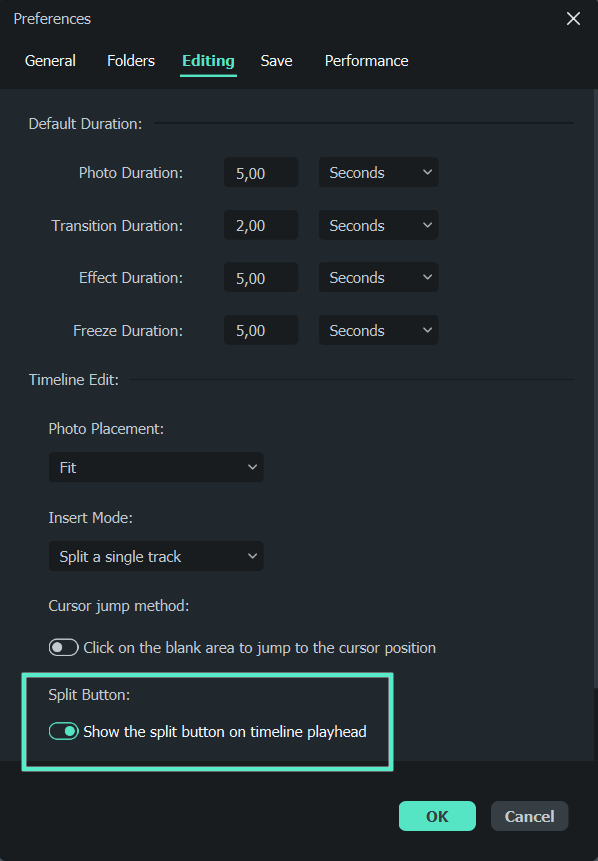
บันทึก:
หากคุณไม่เห็นปุ่มแยกในไทม์ไลน์ คุณสามารถไปที่ ไฟล์ -> การตั้งค่า -> การแก้ไข เพื่อแสดง❷ แยกวิดีโอออกเป็นส่วนๆ ด้วยไอคอนแยก
- คลิกวิดีโอในไทม์ไลน์ แล้วย้ายตัวชี้ตำแหน่งไปยังตำแหน่งในคลิปที่คุณต้องการแยก
- คลิกไอคอนกรรไกรเหนือไทม์ไลน์เพื่อแยกออกเป็น 2 คลิป
❸ แยกวิดีโอด้วยตัวเลือกแยก
เลือกวิดีโอ และวางส่วนหัวของตัวควบคุมตำแหน่งในตำแหน่งที่คุณต้องการแยกคลิป คลิกขวาแล้วเลือกแยกจากเมนูบริบท

บันทึก:
คุณยังสามารถแบ่งวิดีโอขนาดใหญ่ตามฉากได้ สำหรับรายละเอียดเพิ่มเติม ตรวจสอบการตรวจจับฉาก➍ โหมดแยกด่วน
นำเข้าวิดีโอของคุณไปยังไทม์ไลน์ เลือกไอคอน "โหมดแยกด่วน" จากนั้น คลิกที่ไทม์ไลน์เพื่อแบ่งวิดีโอของคุณ

เพียงเลือกส่วนที่คุณต้องการแยกแล้วคลิกเมาส์เพื่อแยกคลิปยาวๆ อย่างรวดเร็วอย่างง่ายดาย

ตัดแต่งวิดีโอ
คุณสามารถใช้งานฟีเจอร์ตัดแต่งเพื่อลบส่วนที่ไม่ต้องการในตอนต้นหรือตอนท้ายของวิดีโอ
❶ ตัดแต่งโดยทำเครื่องหมายเข้า และออกในหน้าต่างแสดงตัวอย่าง
ในหน้าต่างแสดงตัวอย่าง คุณสามารถใช้งานจุด มาร์กอิน และ มาร์กเอ้าท์ เพื่อแบ่งวิดีโอออกเป็นหลายส่วนโดยไม่ต้องนำเข้าลงในไทม์ไลน์ก่อน
- ดับเบิลคลิกที่วิดีโอในไลบรารีสื่อ เพื่อดูในหน้าต่างแสดงตัวอย่าง
- ใช้งานตัวควบคุมโปรแกรมเล่นเพื่อค้นหาตำแหน่งที่คุณต้องการให้คลิปที่ตัดแล้วเริ่มต้น จากนั้น คลิกปุ่ม มาร์กอิน เมื่อคุณได้รับเฟรมของวิดีโอที่คุณต้องการใช้เป็นจุดเริ่มต้น
- คลิกปุ่ม มาร์กเอ้าท์ เพื่อกำหนดจุดที่คุณต้องการให้เป็นเฟรมสุดท้าย
- ลากคลิปจากหน้าต่างแสดงตัวอย่างไปยังไทม์ไลน์ ส่วนวิดีโอที่คุณต้องการเก็บไว้จะถูกโหลดในไทม์ไลน์
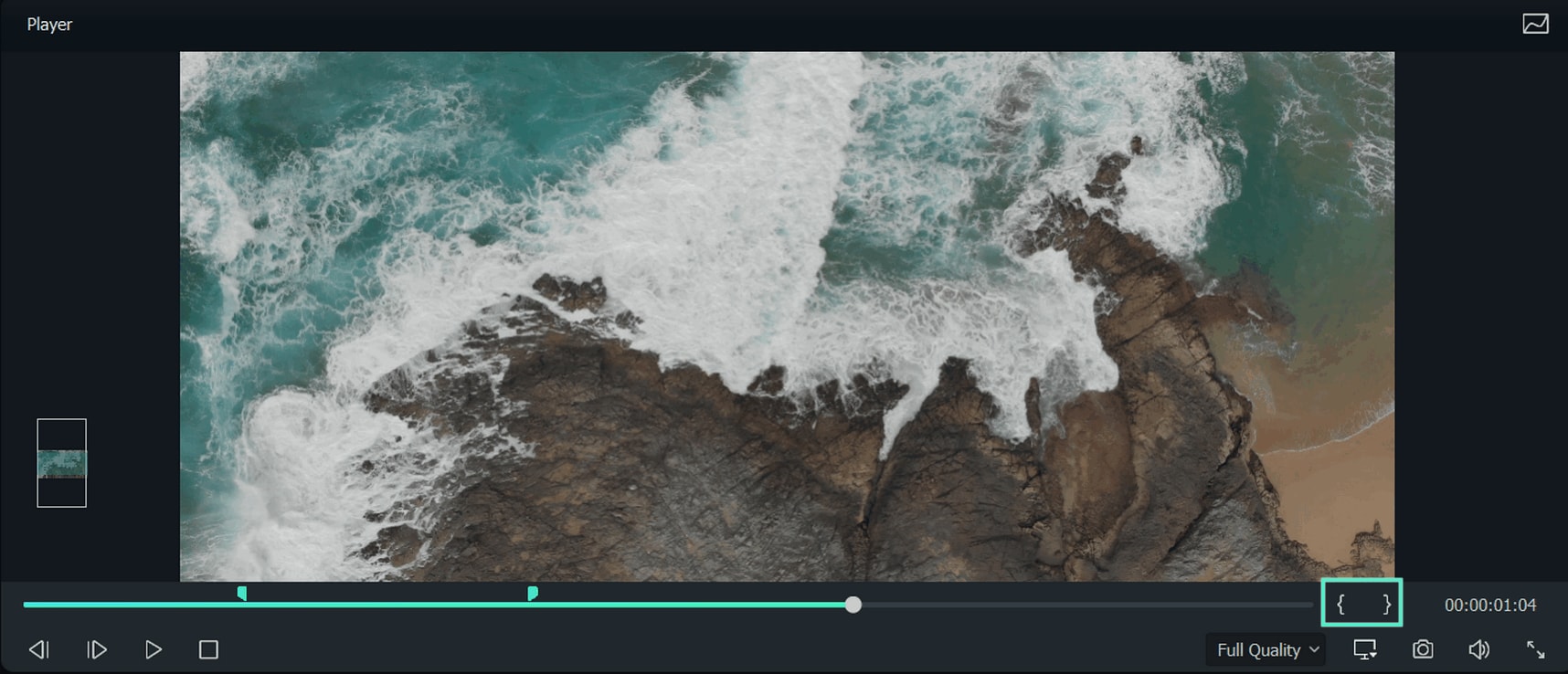
บันทึก:
หลังจากที่คุณมาร์กอิน และมาร์กเอ้าท์แล้ว คุณสามารถเปลี่ยนใจได้ตลอดเวลาก่อนที่จะแก้ไขคลิปลงในไทม์ไลน์ เพียงลากจุดมาร์กอิน และมาร์กเอ้าท์ไปยังตำแหน่งใหม่ในหน้าต่างแสดงตัวอย่าง❷ ตัดแต่งวิดีโอในไทม์ไลน์
เลือกวิดีโอบนไทม์ไลน์ที่คุณต้องการตัด วางเมาส์ไว้เหนือขอบซ้ายหรือขวาของวิดีโอจนกว่าเครื่องมือตัดแต่งจะแสดง
คลิก และลากขอบของคลิปไปข้างหน้าหรือข้างหลังเพื่อตัดส่วนที่ไม่ต้องการออก
